iPad nasıl yeniden başlatılır
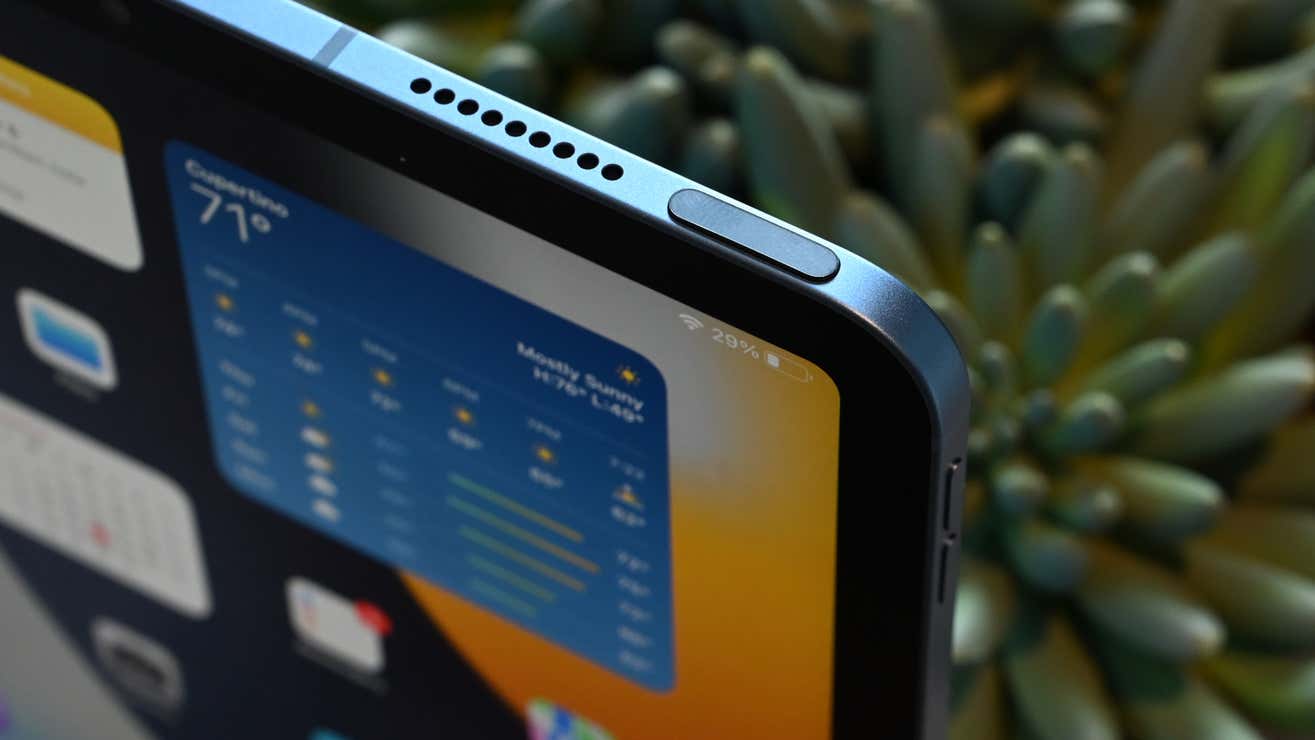
Tıpkı ekran yakalamanın iPad'de çalıştığı gibi, iPad'in yeniden başlatılması da ana sayfa düğmesi olan veya olmayan cihazlarda farklı şekilde çalışır.
Bazı bağlamlarda, iPad'iniz 2017 veya daha eski bir iPad Pro, bir iPad Air, iPad Mini ya da 2019 veya daha eski bir standart iPad ise bir Ana Sayfa düğmesi olacaktır. Diyelim ki bunun hangi düğme olduğundan emin değilsiniz Apple Destek Kılavuzu Yardım edebilirim.
Ana Sayfa düğmesini kullanarak iPad'inizi nasıl yeniden başlatabilirsiniz?
Ekranınızda kapatma kaydırıcısı görünene kadar yalnızca üst düğmeyi basılı tutun. Kaydırıcıyı sağa sürükleyin Kapatılması için iPad'inize yaklaşık 30 saniye verin.
Tekrar açmak için üst düğmeye tekrar basın ve basılı tutun. Ekranınızda Apple logosunu gördüğünüzde düzenleme yapabilirsiniz.
Ana sayfa düğmesi olmadan bir iPad nasıl yeniden başlatılır
Ekranınızda kapatma kaydırıcısı görünene kadar ses seviyesi düğmelerinden birini üst düğmeyle birlikte basılı tutun. Kaydırıcıyı en sağa sürükleyinsimgesine dokunun ve iPad'in yaklaşık 30 saniye kadar kapanmasını bekleyin.
Tekrar açmak için ekranınızda Apple logosunu görene kadar yalnızca üstteki düğmeyi basılı tutun.
Yanıt vermiyorsa iPad'inizi yeniden başlatmaya zorlama
iPad'iniz donmuşsa işte yapabilecekleriniz. Ana Sayfa düğmesi olan bir iPad'de, Yukarı ve Ana Sayfa düğmelerini aynı anda basılı tutun. Apple logosunun göründüğünü gördüğünüzde her iki düğmeyi de bırakabilirsiniz.
Ana Sayfa düğmesi olmayan bir iPad'de, Sesi Artırma düğmesine basıp hemen bırakın, ardından Sesi Azaltma düğmesine basıp hemen bırakın, ardından Yukarı düğmesini basılı tutun. Apple logosu göründüğünde üstteki düğmeyi bırakabilirsiniz.
Abdullah, teknoloji ile şehirlerin kesişme noktasını kapsıyor. Bu, yeni şirketlerin ve büyük teknoloji şirketlerinin gayrimenkul, ulaşım, şehir planlaması ve seyahati nasıl yeniden şekillendirmeye çalıştıklarını araştırmak anlamına geliyor. Daha önce, San Francisco Business Times için Bay Area konutları ve ticari gayrimenkulleri hakkında rapor vermişti. Ulusal Emlak Editörleri Derneği’nden “en iyi genç gazeteci” ödülünü aldı.






